Windows 10da ayarlar cihazlar arasında nasıl senkronize edilir

Windows 10
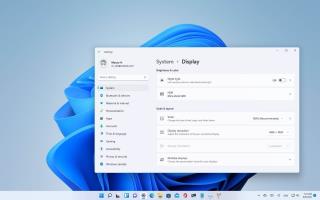
Windows 11'de , "Ekran" ayarları sayfasından "İçerik Uyarlamalı Parlaklık Kontrolü"nü (CABC) devre dışı bırakmak mümkündür ve bu kılavuzda nasıl yapılacağını öğreneceksiniz.
İçerik Uyarlamalı Parlaklık Kontrolü, ekranda gösterilen içeriğe göre ekranın kontrastını ve parlaklığını ayarlayarak pil ömrünü artıran bir özelliktir. Pil performansına yardımcı olabilse de, bu özellik, içeriği renk doğruluğuyla göstermeniz gerektiğinde görüntü kalitesini de düşüren dikkat dağıtıcı parlaklık değişikliklerine neden olabilir.
Bu kılavuzda , Windows 11'de İçerik Uyarlamalı Parlaklık Denetimi özelliğini devre dışı bırakma veya yeniden etkinleştirme adımlarını öğreneceksiniz.
Windows 11'de CABC'yi devre dışı bırakın
İçerik uyarlamalı parlaklık kontrolünü devre dışı bırakmak için şu adımları kullanın:
Windows 11'de Ayarlar'ı açın .
Sistem'e tıklayın .
Sağ taraftaki Görüntüle sayfasını tıklayın .
"Parlaklık ve renk" bölümünün altında, " Pilin iyileştirilmesine yardımcı olmak için ekran içeriğine göre kontrastı otomatik olarak ayarla" seçeneğinin işaretini kaldırın.
Adımları tamamladığınızda, Windows 11'i bir dizüstü bilgisayarda veya tablette çalıştırırken ekran parlaklığı artık etkilenmeyecektir.
Windows 11'de CABC'yi etkinleştirin
Windows 11'de CABC'yi etkinleştirmek için şu adımları kullanın:
Ayarlar'ı açın .
Sistem'e tıklayın .
Sağ taraftaki Görüntüle sayfasını tıklayın .
"Parlaklık ve renk" bölümünün altında, " Pilin iyileştirilmesine yardımcı olmak için ekran içeriğine göre kontrastı otomatik olarak ayarla" seçeneğini işaretleyin.
Adımları tamamladıktan sonra ekran, dizüstü bilgisayarınızın veya tabletinizin pil ömrünü artırmak için parlaklığı buna göre uyarlayacaktır. Seçenek mevcut değilse, grafik kartı bu özelliği desteklemiyor.
İçerik uyarlamalı parlaklık kontrolü , uyarlamalı parlaklık ile aynı şey değildir . Uyarlanabilir parlaklık, oda aydınlatmasına göre parlaklığı otomatik olarak değiştiren bir özelliktir. İçerik uyarlamalı parlaklık, ekranda görüntülenen içeriğe göre kontrastı ve parlaklığı değiştiren özelliktir.
Windows 10
Windows 11, monitör bağlantısına bağlı olarak pencere konumunu hatırlayabilir ve özelliğin nasıl etkinleştirileceğini veya devre dışı bırakılacağını burada bulabilirsiniz.
Windows 10'da artık Ayarlar'ı kullanarak bir bölümün sürücü harfini değiştirebilirsiniz. USB, ekstra sürücü veya ikincil sürücü için nasıl burada.
Windows 10 artık dahili sabit sürücüler için sıcaklığı gösterebilir ve Diskleri ve Birimleri Yönet ile bilgilerin nasıl kontrol edileceğini burada bulabilirsiniz.
Windows 11'de saat dilimini değiştirmek için Ayarlar > Saat ve dil > Tarih ve saat bölümüne gidin ve saat ayarlarını değiştirin. Daha fazla burada.
Windows 11'de Ethernet sorunlarını gidermek için Ayarlar > Ağ ve internet > Gelişmiş ağ ayarları'nı açın ve Ağ sıfırlama'yı tıklayın.
Oyunlar için Windows 11 Otomatik HDR'yi etkinleştirmek için Ayarlar > Sistem > Ekran > HDR'ye gidin ve HDR ve Otomatik HDR Kullan'ı açın.
Windows 11'de bir ağ paylaşımlı klasörüne erişmek için Dosya Gezgini > Ağ > Bilgisayar adı'na gidin, kimlik doğrulaması yapın ve paylaşılan klasöre erişin.
Windows 10, görev çubuğunu ekranın herhangi bir tarafına (alt, üst, sol ve sağ) taşımanıza izin verir ve bunu yapmanın iki yolu vardır.
Windows 10, masaüstü arka plan resimlerini Arka Plan, Temalar, Dosya Gezgini'nden değiştirmenize olanak tanır. Hatta monitör başına görüntü ayarlayabilirsiniz. İşte nasıl.
Evet, Windows 11'de Çoklu Görev ayarları sayfalarından Yapış düzenlerini etkinleştirebilir veya devre dışı bırakabilirsiniz ve bunun nasıl yapılacağı aşağıda açıklanmıştır.
Windows 11 veya 10'da Xbox uygulaması aracılığıyla oyunları yüklemek üzere farklı bir yükleme klasörü veya sürücü konumu seçmek için Oyun yükleme seçeneklerini kullanın.
Windows 10'da yüksek CPU ve disk kullanımını düzeltmek için “Aygıt Güç Modu Ayarlarına Saygı Göster” özelliğini etkinleştirin ve nasıl yapılacağı burada.
Windows 10, uygulamaları ve oyunları yüklemek için varsayılan konumu değiştirme ve yer açmak için uygulamaları başka konumlara taşıma ayarlarına sahiptir. İşte nasıl.
Windows 11 güç modunu değiştirmek için Ayarlar > Sistem > Güç'e gidin ve pil ömrünü veya performansı iyileştirecek modu seçin.
Artık Ayarlar uygulamasından bilgisayar donanımınızı ve Windows 10 ayrıntılarını kontrol edebilir ve kopyalayabilirsiniz. İşte nasıl.
Windows 11'de, Lively Wallpaper uygulamasını kullanarak masaüstünde canlı duvar kağıtları ayarlarsınız ve işte nasıl yapılacağı.
Artık kişisel Google Celenar veya Outlook Takviminizi iş için Outlook'un web sürümüne ekleyebilirsiniz. İşte nasıl.
Hızlı Ayarlar düğmesi eksikse veya daha fazla öğe eklemek istiyorsanız, Windows 11'de bu adımları kullanabilirsiniz.
Android telefonunuzun ana ekranında özel bir resim, fotoğraf galerisi dönüşü veya bir veya daha fazla çarpıcı Bing görüntüsü ayarlamak için duvar kağıdı seçeneklerini değiştirmek üzere Microsoft Başlatıcı ayarlarına erişme adımları.
Windows 10, özellikle iş ağları ve sunucuları için tasarlanmış bir dizi "İsteğe Bağlı Özellik" içerir. İşte Windows 10 İsteğe bağlı özelliklerin nasıl kullanılacağı ve bunların nasıl etkinleştirileceği konusunda güncel bir rehber.
Windows 10
Monitörünüz doğru renkleri göstermiyorsa, Windows 10
Windows 10
Bluetooth düzgün çalışmıyorsa ve cihazlar bağlanamıyorsa, Windows 10
Windows 10
Windows 11
Windows 11 görev çubuğu konumunuzu ve renginizi değiştirmek için Ayarlara gidin, Kişiselleştirmeyi seçin ve ardından Görev Çubuğuna gidin.
Hiç Microsoft Windows'ta önceden yüklenmiş sürücüler listesine kendi sürücülerinizi eklemek istiyorsunuz. Bu adımlarla kolaylıkla yapabilirsiniz.
Stable Diffusion sahneye çıktı ve sanatçıları, programcıları ve yaratıcılık kıvılcımına sahip herkesi büyüledi. Bu açık kaynaklı metinden resme yapay zeka


























